|
|
|
|
|
近期不少的win11用户们在使用电脑的时候发现自己的麦克风有回音,那么这是怎么回事?用户们可以直接的进入到win11设置里面,然后选择声音选项下的更多声音设置来进行设置就可以了或者是右键禁用不需要的麦克风也可以解决。下面就让本站来为用户们来仔细的介绍一下win11麦克风有回音怎么调方法吧。 win11麦克风有回音怎么调方法 方法一: 第一步,进入win11的设置。 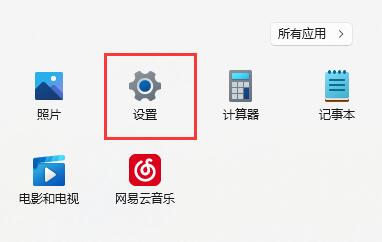 第二步,点击进入其中的声音选项。 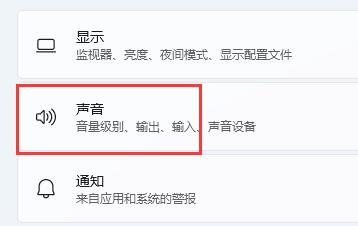 第三步,向下滚动屏幕,点击高级下的更多声音设置 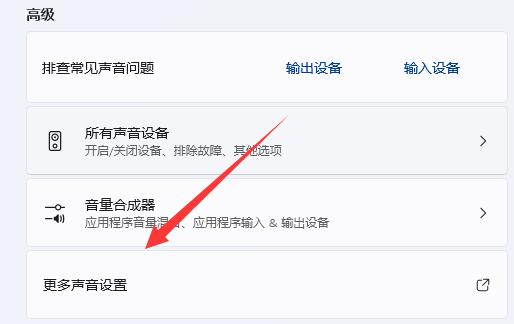 第四步,进入录制,右键麦克风,进入属性面板。 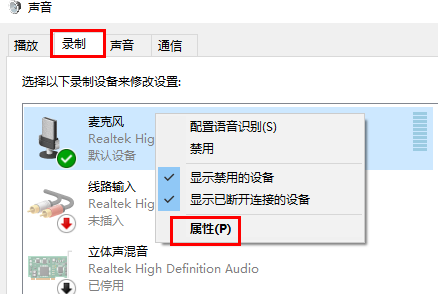 第五步,在侦听选项下,取消勾选侦听此设备,再点击保存即可解决。 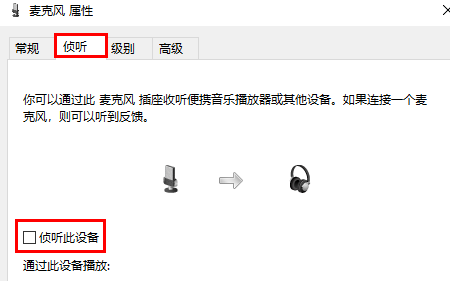 方法二: 1、在上述第四步中,如果其中启用了多个麦克风。 2、可以右键禁用掉其中不需要的麦克风,也可以解决。 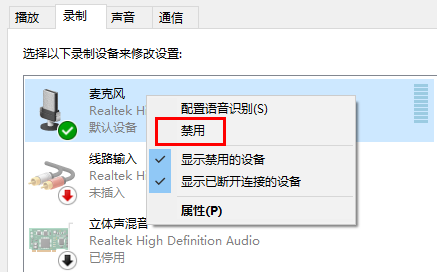 以上就是windows11麦克风有回音怎么消除?win11麦克风有回音怎么调教程的全部内容,望能这篇windows11麦克风有回音怎么消除?win11麦克风有回音怎么调教程可以帮助您解决问题,能够解决大家的实际问题是软件自学网一直努力的方向和目标。 |